品牌型号:联想天逸510S 2020
系统:win10 1909 64位企业版
软件版本:Adobe Photoshop cs6
部分用户可能电脑型号不一样,但系统版本一致都适合该方法。
ps老照片怎么修复呢?下面一起来了解一下。
可以使用修补工具修复老照片。
1、打开ps,导入素材
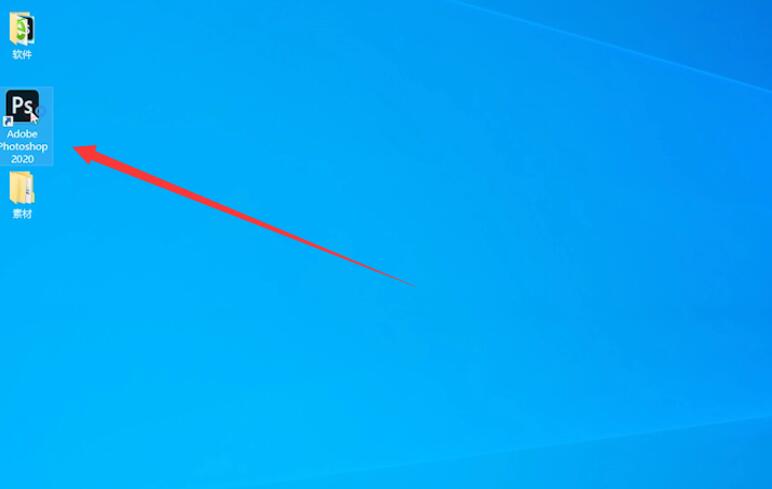
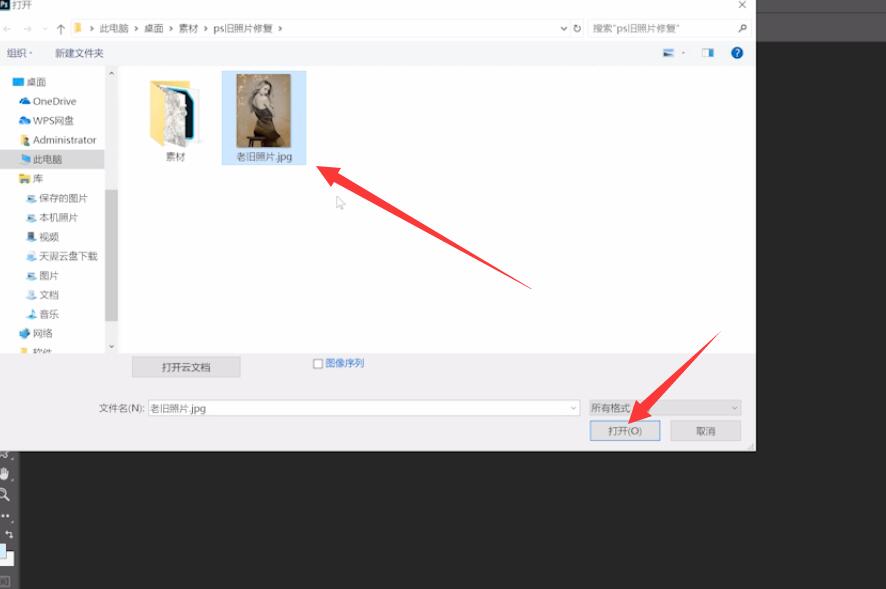
2、点击左侧工具栏的修补工具,将图片残缺处修补完整

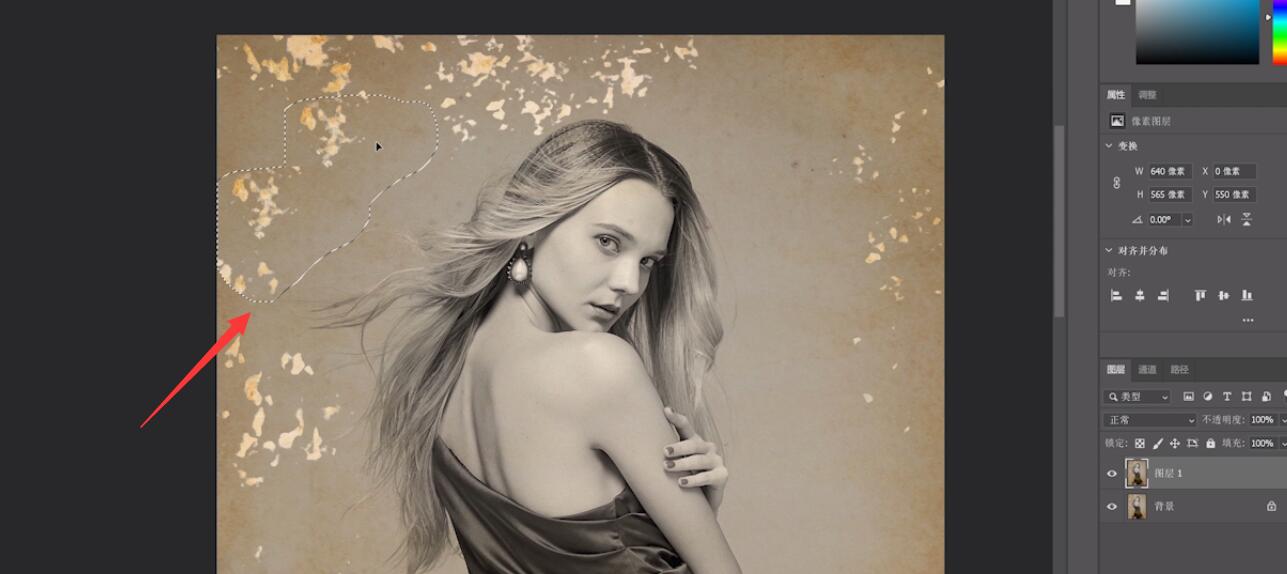
3、完成后,钢笔工具沿着衣服边缘绘制路径
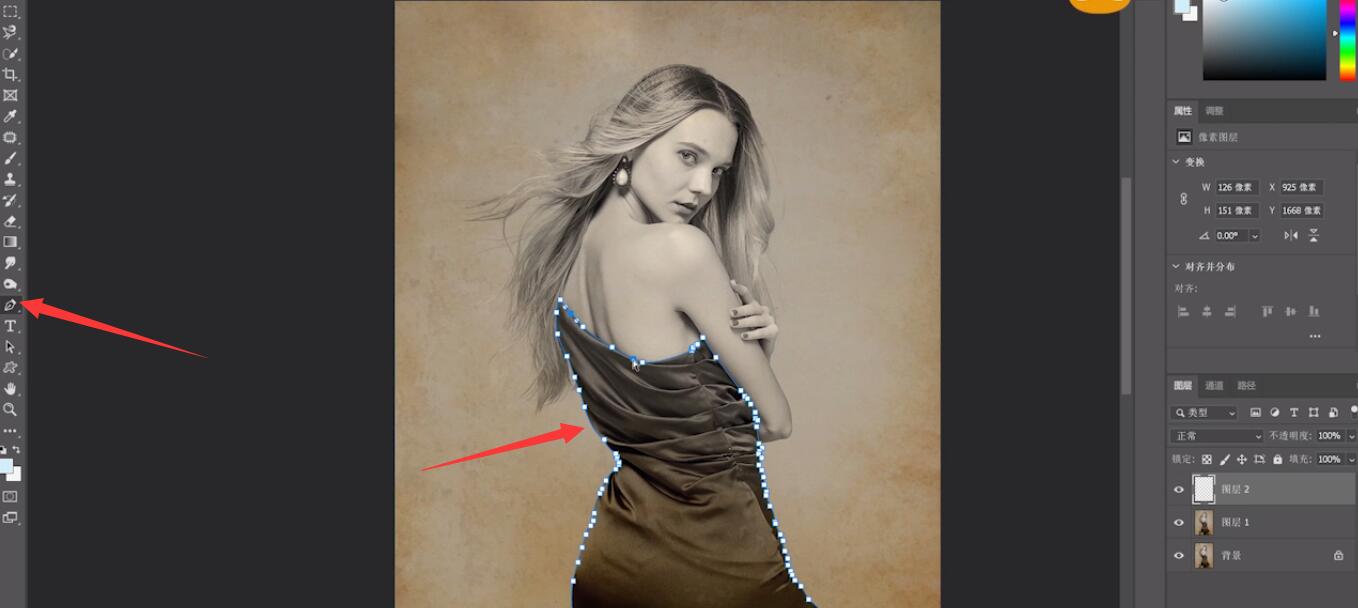
4、绘制完成后,ctrl+回车创建选区
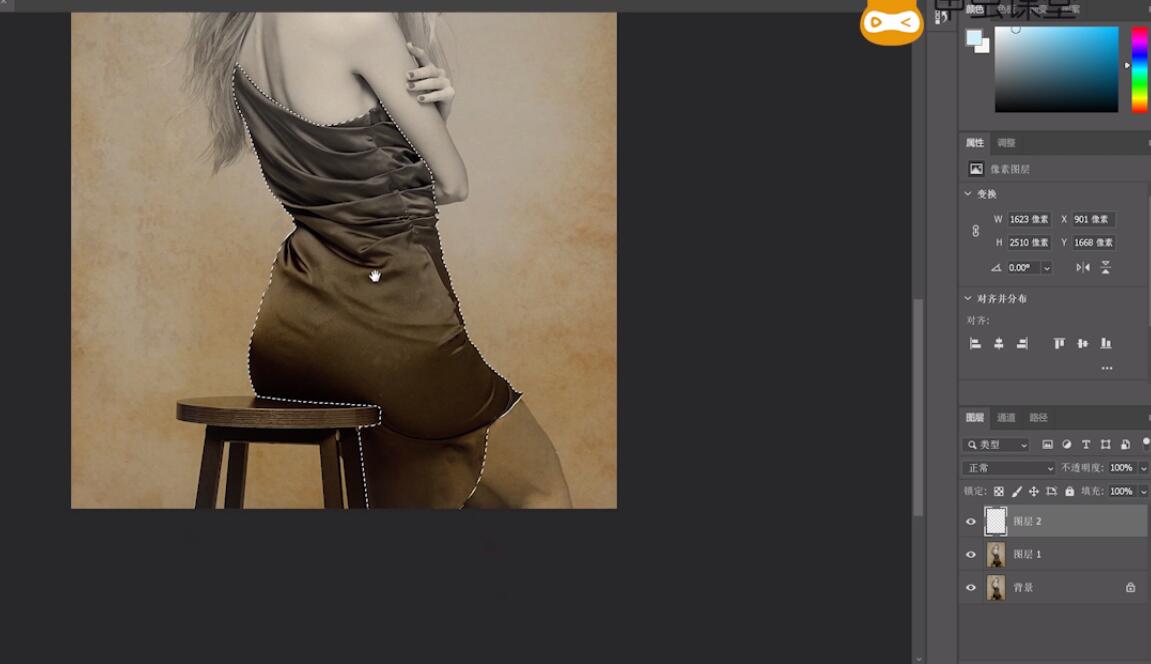
5、接着单击前景色,给衣服选择一个颜色,然后点确定

6、alt+delete键填充颜色,选择移动工具,图层混合模式选择颜色

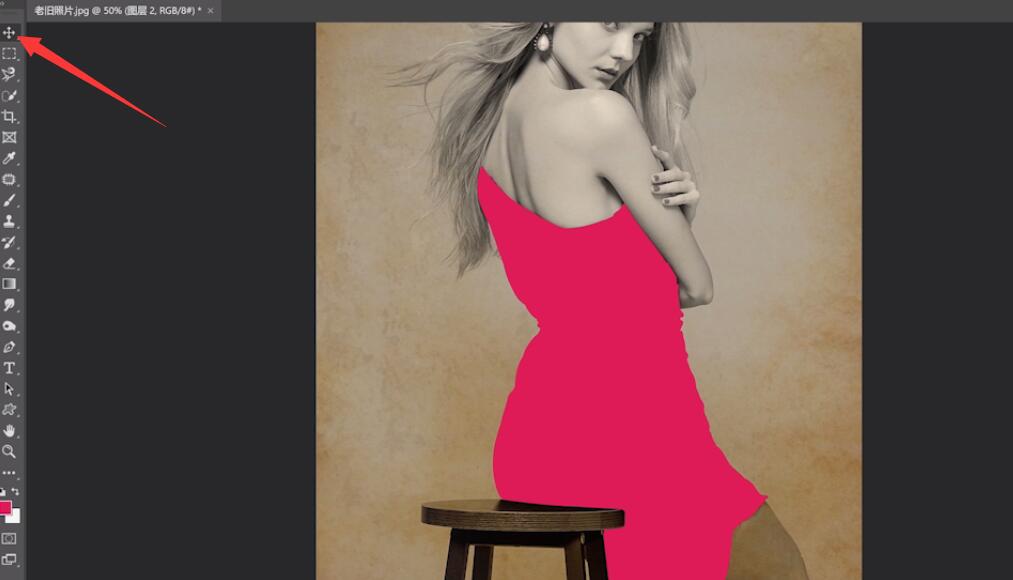
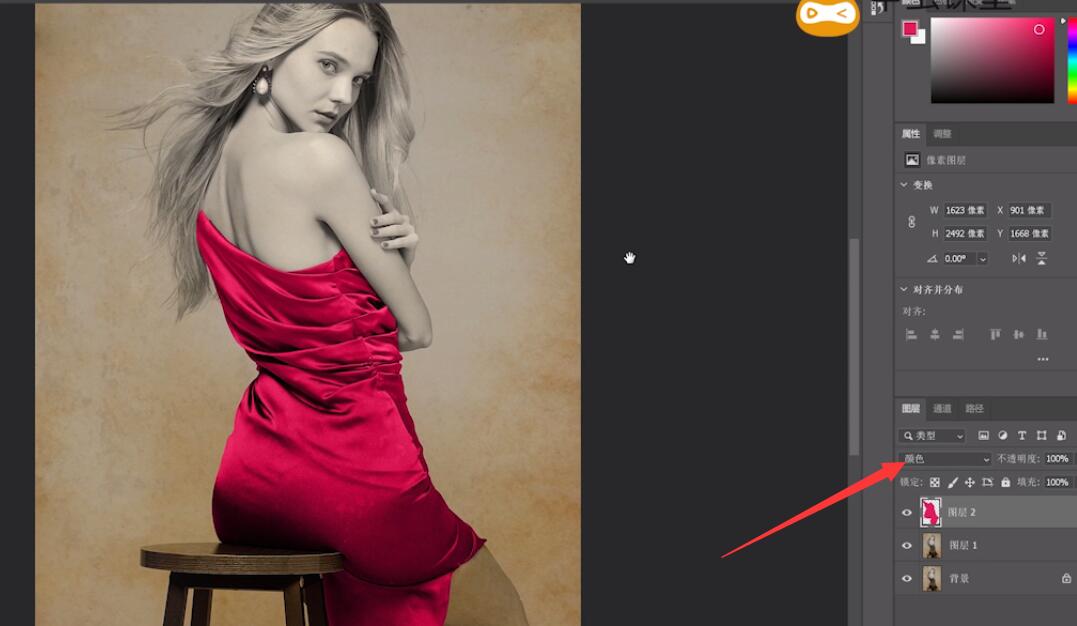
7、点击新建图层,用同样的方法分别给头发、皮肤、眼睛、眉毛、嘴唇等部位添加颜色即可
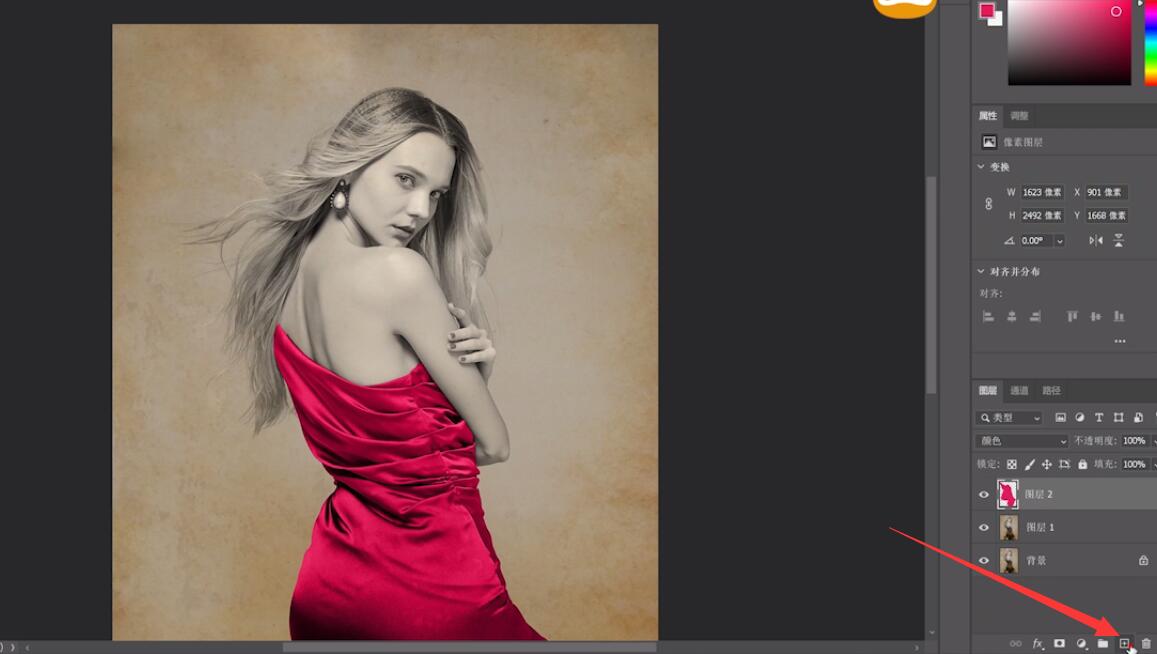
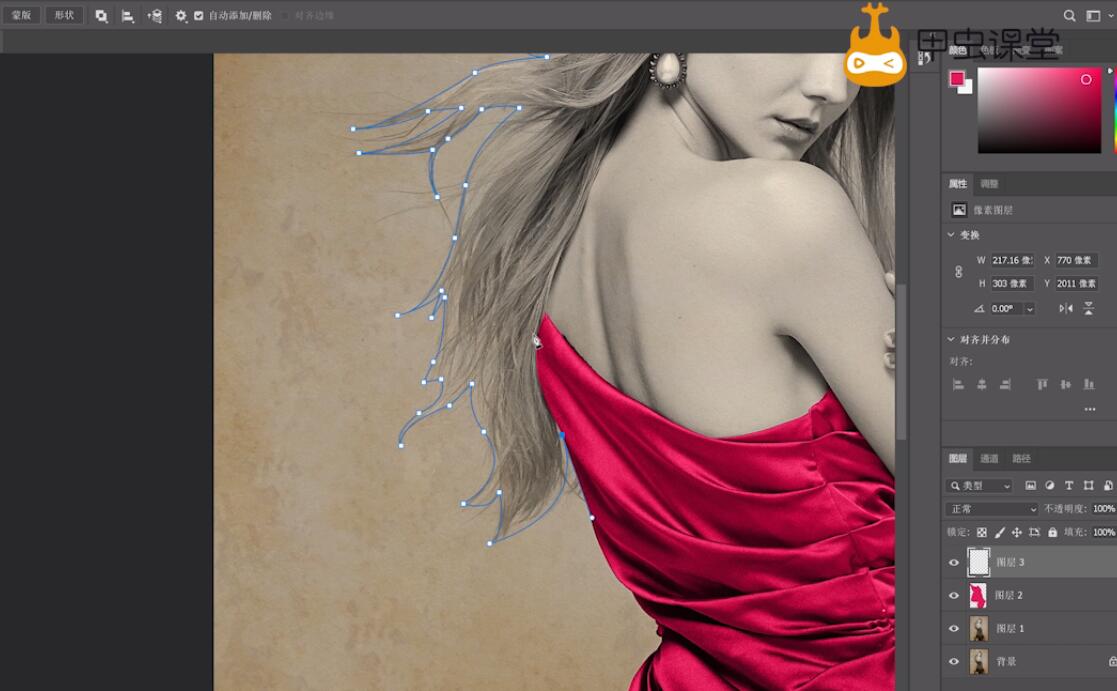
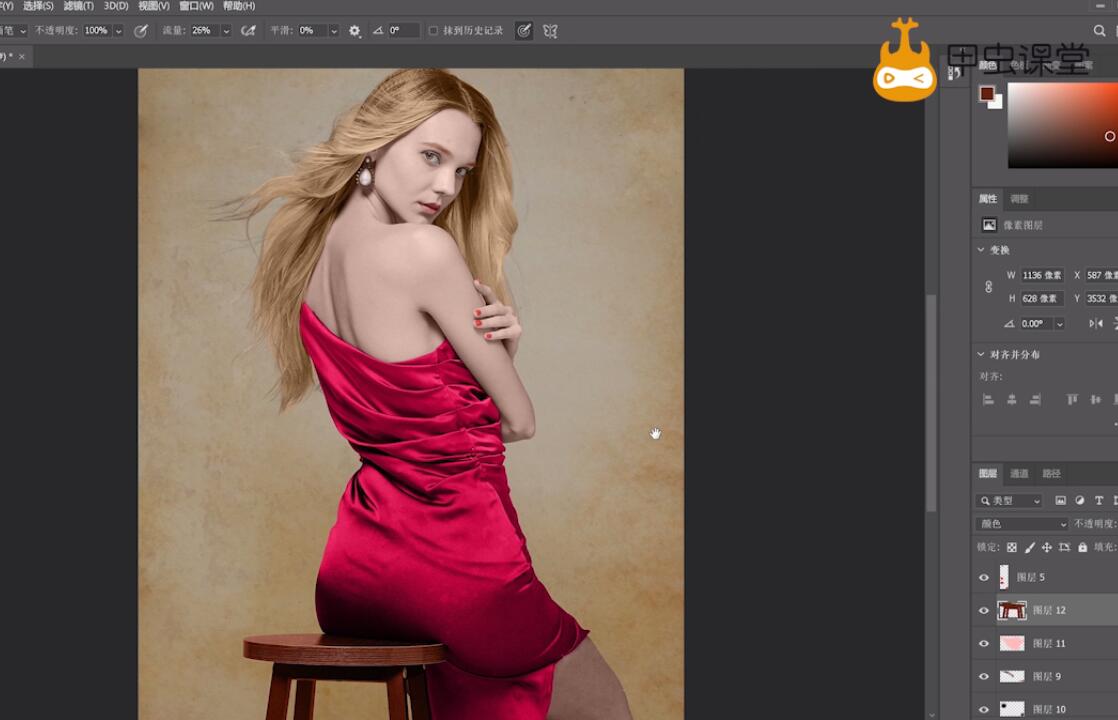
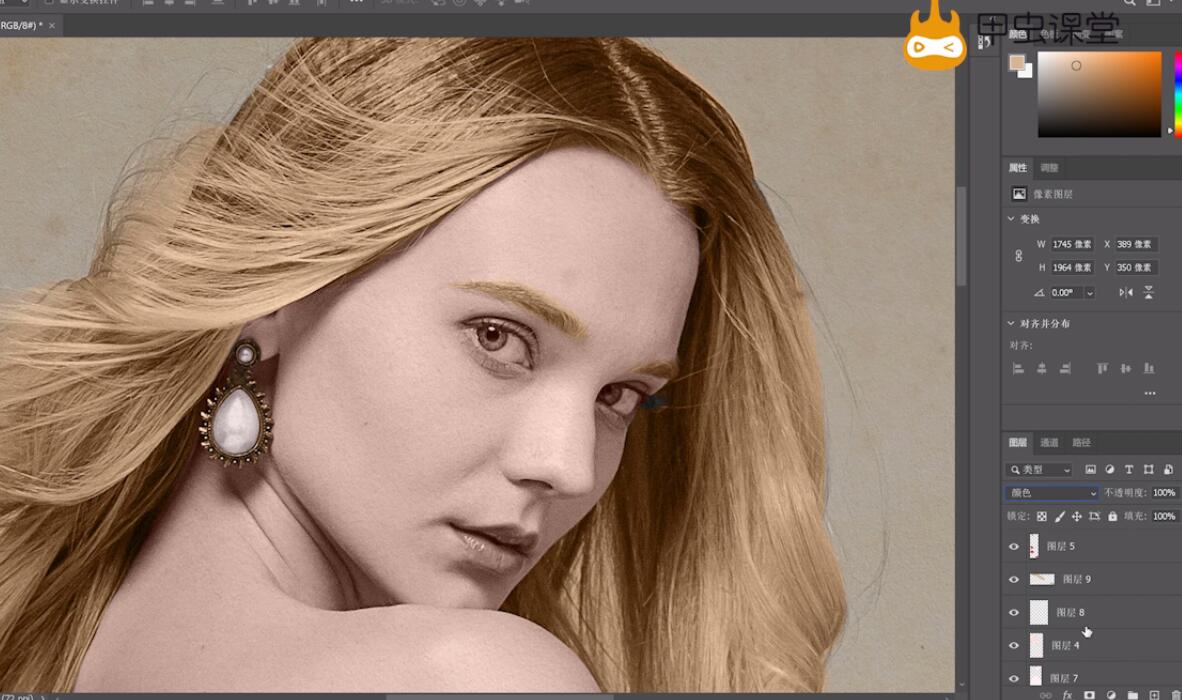
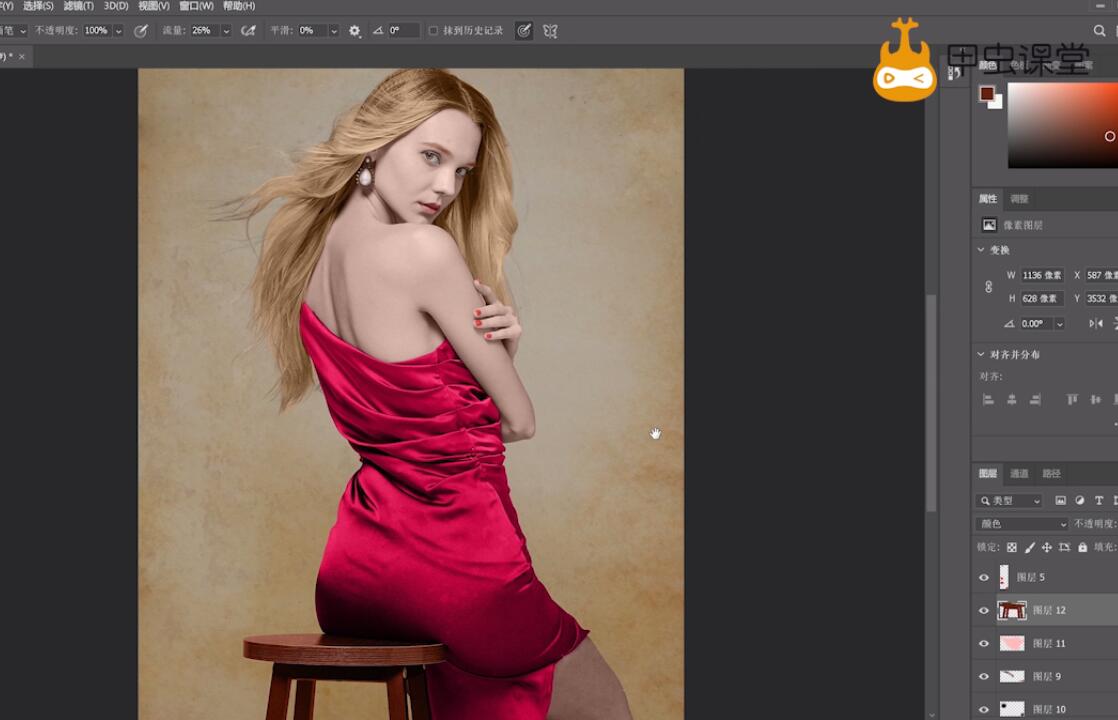
以上就是用ps怎么修复老照片的内容了,希望对各位有所帮助。
还没人评论,快来抢沙发~